相信已经很少有人用光驱来安装操作系统了,把U盘或移动硬盘制作成系统安装启动盘即可进行操作系统安装。MS酋长之前已经陆续介绍了大量的Win10系统U盘安装盘制作工具,包括:微软官方的......
Windows 10中开启U盘写保护,保护你重要的数据安全
如果你在 U 盘上存储了重要数据(如 Windows 10 安装 U 盘),又要经常将其借给别人使用,怕他人错误编辑或覆盖了重要文件,开启 U 盘「写保护」功能不失为一个好办法。
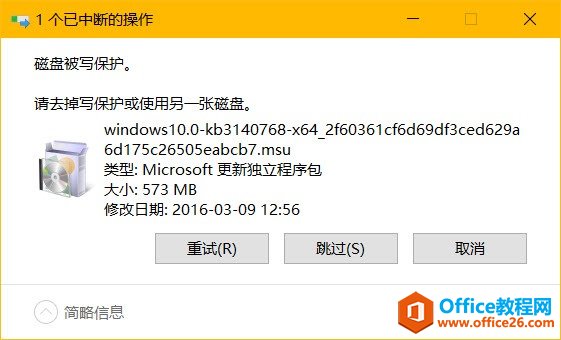
不知你是否还记得 1.4 软盘上的一个小卡扣?对!那个就是写保护开关。如果大家还有这个印象,我只想说三个字——你老了… 现在软盘早已淘汰,而大多数 U 盘都没有直接的写保护开关,我们要如何进行操作呢?本文我们就介绍如何在 Windows 10 中使用 diskpart 命令开启 U 盘写保护。
开/关U盘写保护
1将 U 盘插入计算机 — 以管理员方式打开命令提示符 — 执行 diskpart 命令。
2在 diskpart 的交互界面中执行 list disk 命令,查看 U 盘的编号。
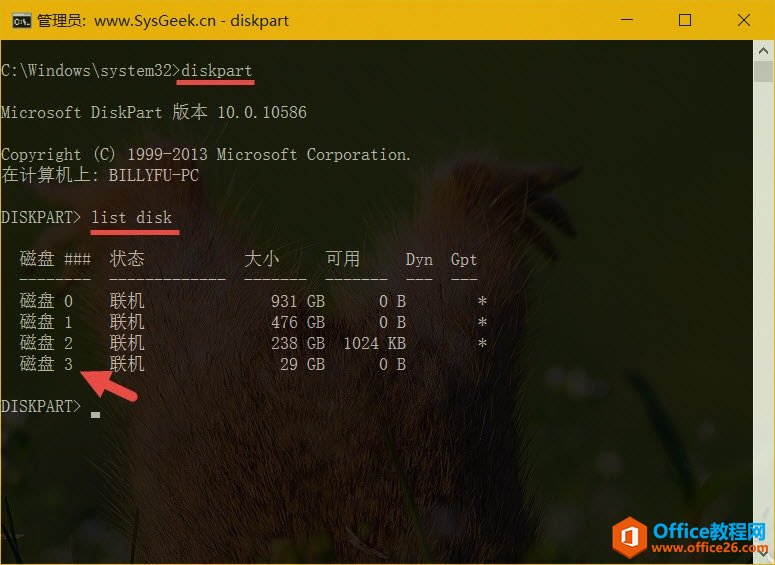
3执行 select disk 3 选中要执行操作的 U 盘,大家注意把编号改成你自己环境看到的实际号码。
4执行 attributes disk 命令即可看到当前磁盘,即选中 U 盘的所有属性。
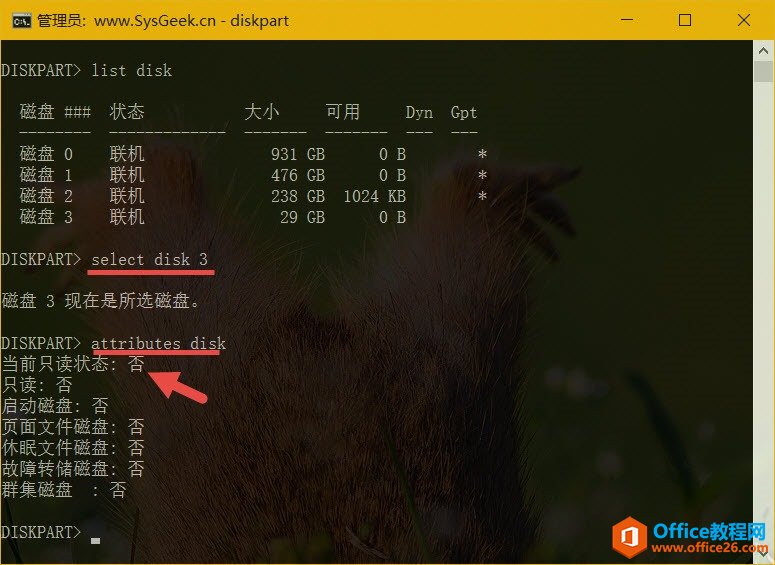
5大家可以看到,默认情况下 Windows 10 中使用的常用 U 盘都是非只读的。要开启写保护只需执行 attributes disk set readonly 即可。

此时,当用户再尝试编辑 U 盘中的文件或写入、覆盖数据时,将会收到报错提示。
如果要取消 U 盘只读功能,只需按上述部署以同样的方式选中 U 盘之后,使用 attributes disk clear readonly 命令将只读属性清除即可。
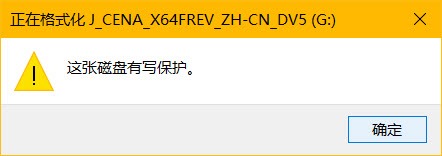
标签: 开启U盘写保护
相关文章
- 详细阅读
-
如何为Win10家庭版开启组策略编辑器功能详细阅读

经常访问Win10专业网的朋友在看到需要编辑组策略的文章时,会发现,每一个教程都提供了两种方法:方法一是配置组策略;方法二是修改注册表。而两种方法的效果则是相同的。之所以这样,......
2022-04-19 316 组策略编辑器
-
Win10下如何使用DISM命令修复Windows映像详细阅读

DISM工具是一个部署映像服务和管理工具,已经陆续分享了一些DISM工具应用技巧。实际上使用DISM工具还可以修复损坏的Windows映像,下面我们来看一下微软官方的使用DISM工具修复Windows映像教程:......
2022-04-19 55 DISM命令 修复Windows映像
- 详细阅读
- 详细阅读



